Analisi statistiche sono un'utensile indispensabile nella gestione del portafoglio. Un procedimento particolarmente potente è l'analisi di regressione, soprattutto quando si tratta di determinare l'influenza di più variabili indipendenti su una variabile dipendente. Vuoi sapere come costruire e analizzare una relazione funzionale lineare tramite una regressione multipla in Excel? Questo tutorial ti offre una panoramica chiara e una dettagliata guida passo dopo passo.
Principali conclusioni
- L'analisi di regressione aiuta a quantificare l'influenza delle variabili indipendenti su una variabile dipendente.
- È importante valutare la bontà e la significatività statistica del modello di regressione.
- Valutando i coefficienti, è possibile determinare quale variabile indipendente ha una maggiore influenza sulla variabile dipendente.
Guida passo dopo passo per l'analisi di regressione in Excel
Preparazione dei dati
Prima di iniziare l'analisi di regressione, è necessario preparare i dati. La variabile dipendente (y) in questo caso è il fatturato dei notebook, mentre le variabili indipendenti (x1 e x2) sono il numero di dipendenti e il numero di azioni concorrenti. Prima di tutto, inserisci tutti i dati necessari in Excel e organizzali in modo chiaro.
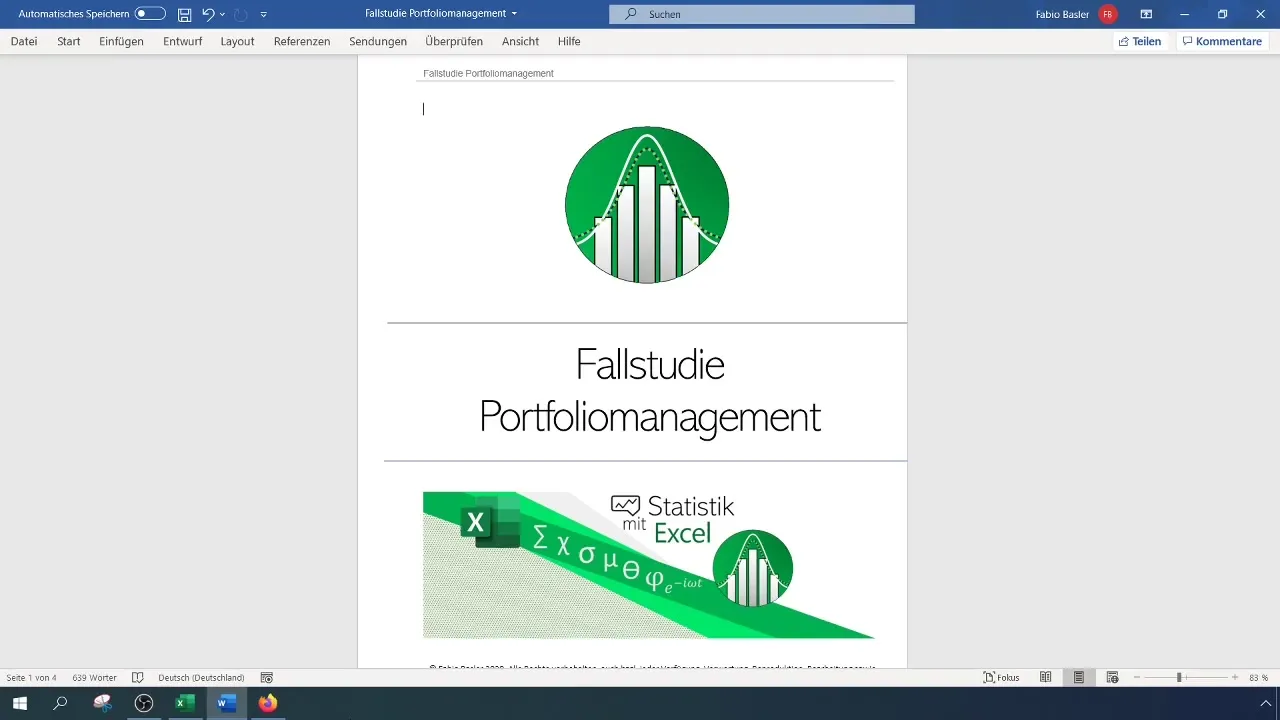
Verifica della correlazione
Per ottenere i primi indizi sulle possibili relazioni tra le variabili, puoi creare una matrice di correlazione. Questa matrice ti aiuta a vedere quanto siano fortemente collegate le diverse variabili tra loro. Puoi fare questo attraverso la funzione "Analisi dati" in Excel e selezionare quindi la matrice di correlazione, includendo tutte le aree di dati rilevanti.
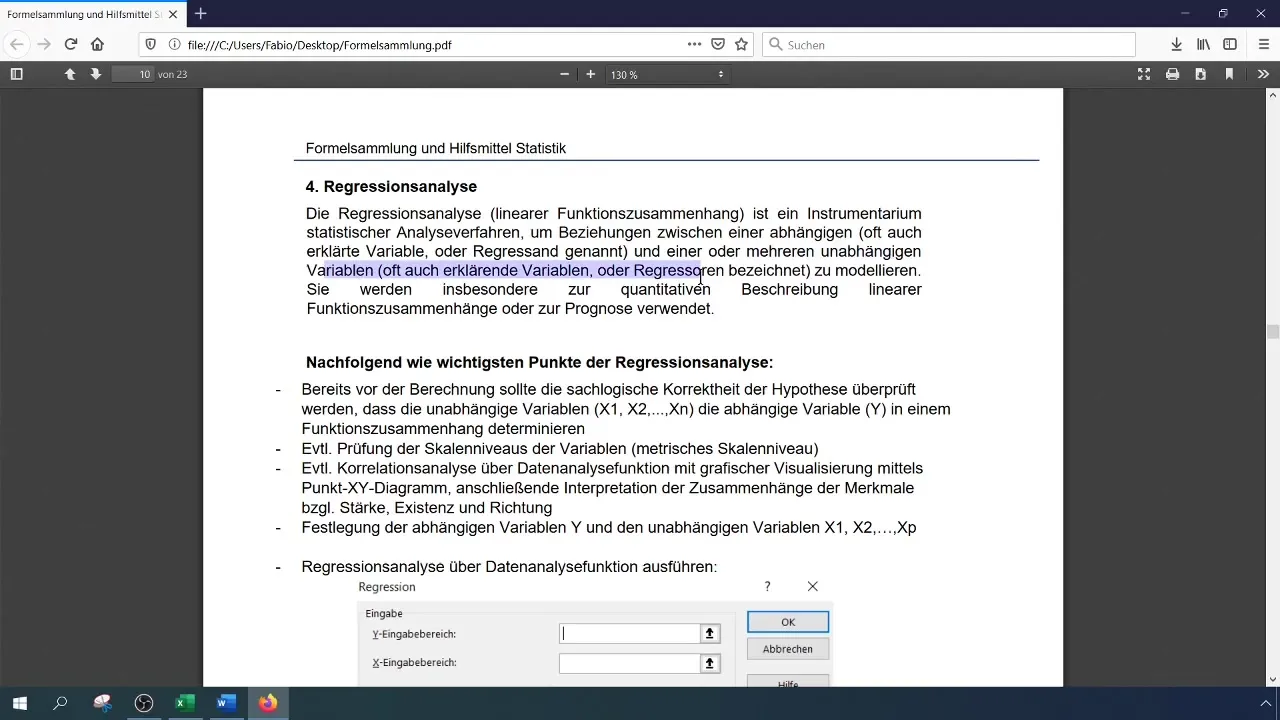
Esecuzione dell'analisi di regressione
Ora sei pronto per eseguire l'analisi di regressione. Seleziona nuovamente la funzione "Analisi dati", quindi seleziona "Regressione". Qui inserisci l'intervallo di input per la variabile dipendente (fatturato dei notebook) e le variabili indipendenti (numero di dipendenti e azioni concorrenti).
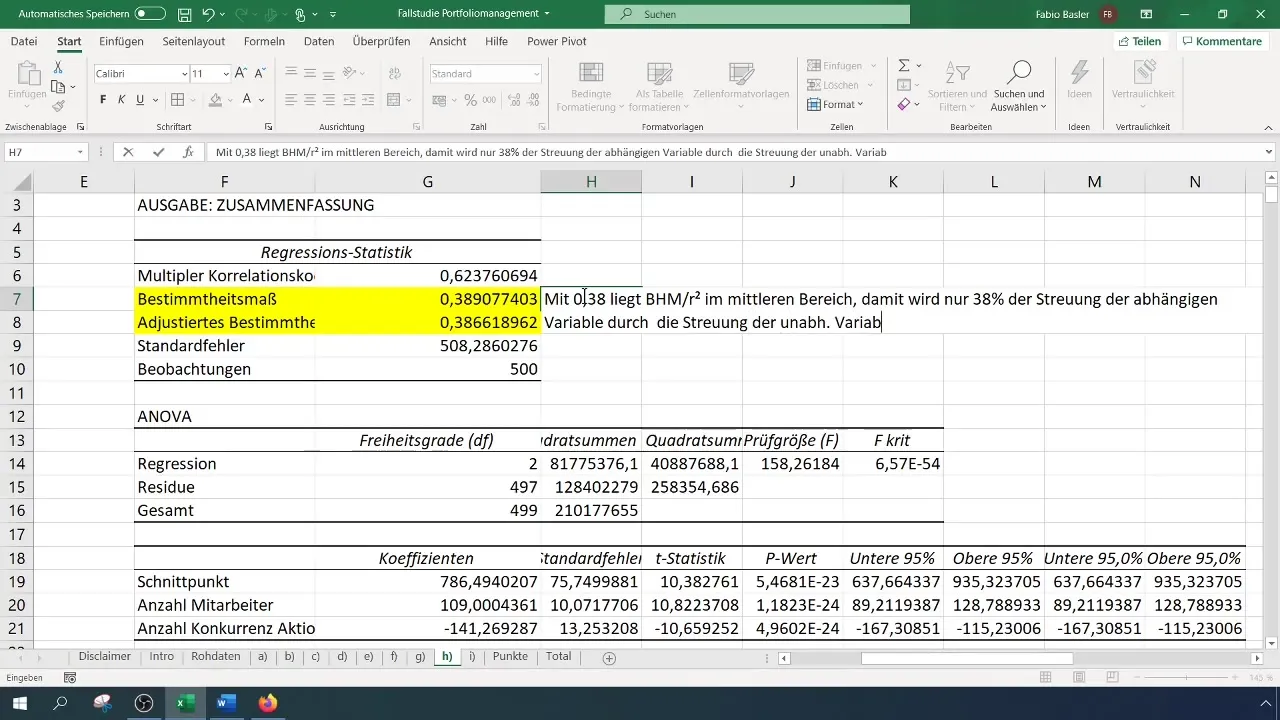
Interpretazione dei risultati
Dopo aver eseguito l'analisi di regressione, otterrai una varietà di output e statistiche. Il primo punto importante è il coefficiente di determinazione (R²), che descrive la percentuale di spiegazione della variabile dipendente tramite le variabili indipendenti. Un valore di R² del 0,38 indica che il 38% della variabilità nel fatturato può essere spiegato dalle due variabili indipendenti.
Nell'analisi, prestare attenzione alla stabilità del modello. Puoi utilizzare l'errore standard per valutarne la stabilità. Ad esempio, se ottieni un errore standard di 0,51, significa una grande variazione relativa e quindi una bassa stabilità.
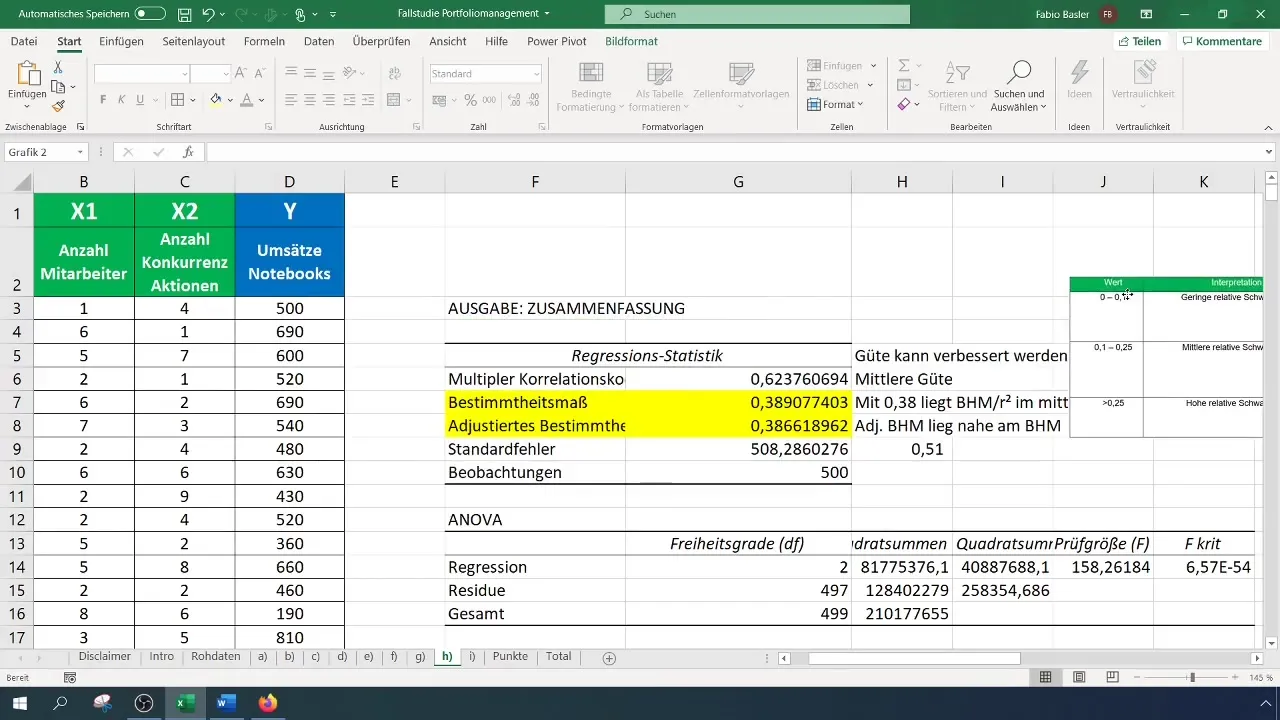
Valutazione dei fattori di forte influenza
Un passo cruciale è capire quali delle variabili indipendenti influenzano maggiormente la variabile dipendente. Puoi farlo utilizzando i coefficienti che indicano la rilevanza assoluta delle variabili. Ad esempio, il coefficiente di x1 (numero di dipendenti) è 109, mentre il coefficiente di x2 (numero di azioni concorrenti) è -141. Ciò indica che ogni aumento nel numero di dipendenti aumenta il fatturato di 109 euro, mentre ogni aumento nelle azioni concorrenti riduce il fatturato di 141 euro.
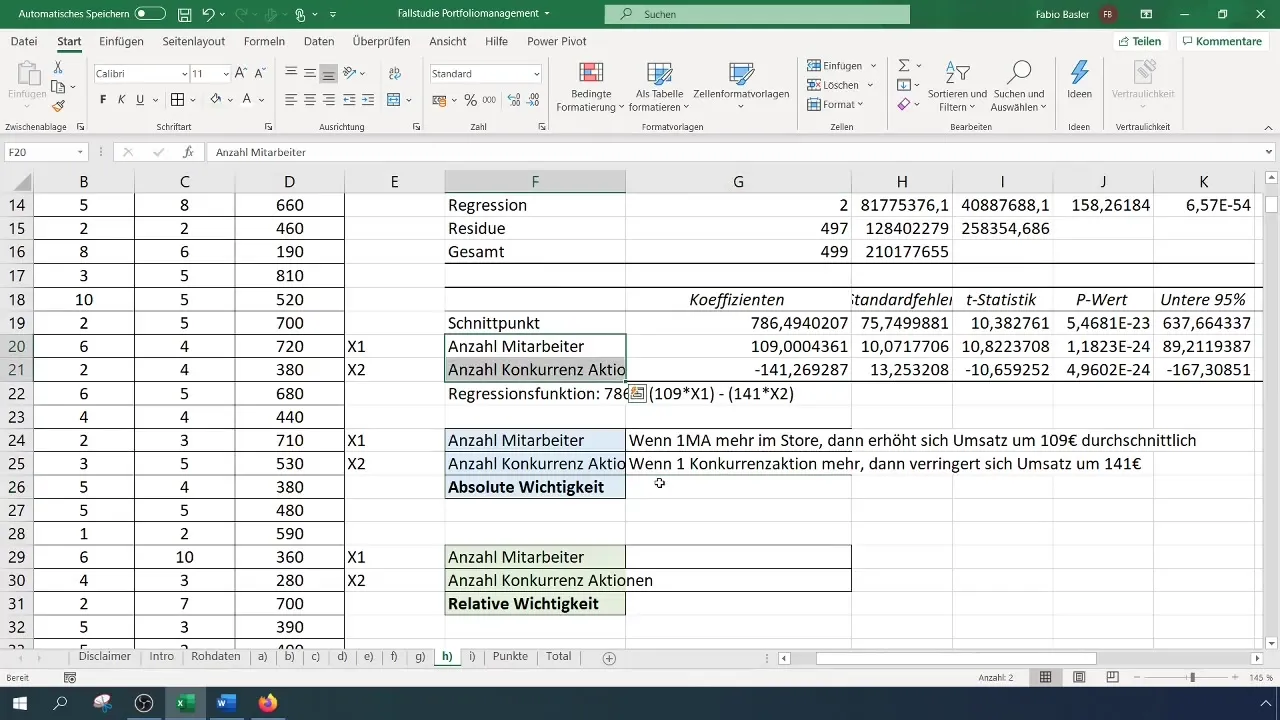
Valutazione della significatività statistica
Un altro aspetto importante dell'analisi di regressione è la significatività statistica. Puoi rilevare ciò dai valori di p e dal test F, entrambi dovrebbero mostrare valori molto bassi. Ciò indica che le variabili indipendenti hanno un'influenza significativa sulla variabile dipendente e giustifica l'utilizzo del modello.
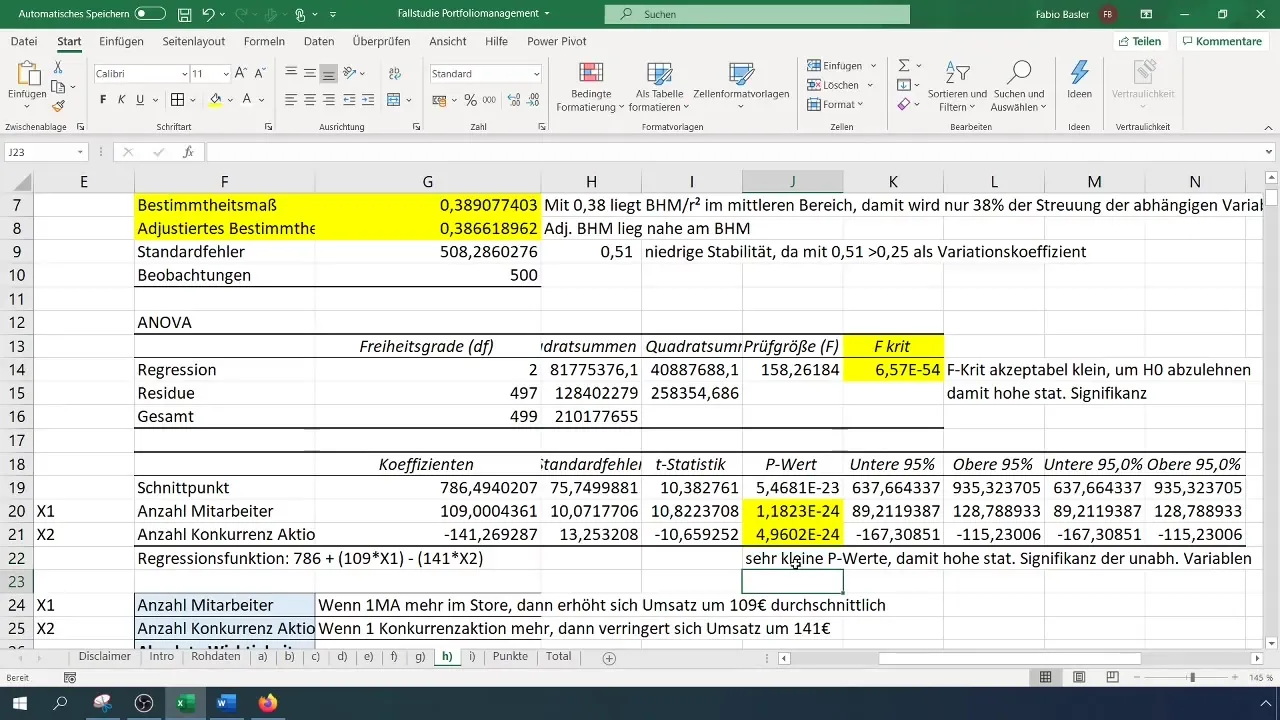
Sommario
L'analisi di regressione in Excel ti consente di misurare quantitativamente la relazione tra diverse variabili. Con questa guida hai imparato i passaggi per eseguire e interpretare una regressione multipla. Assicurati di valutare criticamente la bontà e la stabilità del modello, nonché i singoli fattori di influenza, per prendere decisioni informate nella gestione del portafoglio.
Domande frequenti
Quali dati ho bisogno per l'analisi di regressione?Hai bisogno di una variabile dipendente (ad es. vendite) e almeno una o più variabili indipendenti (ad es. numero di dipendenti, azioni di concorrenza).
Come interpreto il coefficiente di determinazione R²?Un valore R² più elevato significa che una maggiore parte della variabilità nella variabile dipendente è spiegata dalle variabili indipendenti.
Come posso verificare la significatività statistica?Puoi fare riferimento ai valori p e al test F; valori bassi indicano un'alta significatività.
Qual è la differenza tra R² e R² aggiustato?Il R² aggiustato tiene conto del numero di variabili indipendenti e fornisce una valutazione più realistica nei modelli con più variabili.
Come posso valutare la forza dei fattori influenzanti?Questo avviene considerando i coefficienti delle variabili indipendenti che quantificano l'influenza di ciascuna variabile sulla variabile dipendente.


